Das Senden einer Rechnung für Ihre Produkte ist ein wichtiger Bestandteil der Verwaltung Ihres Online-Shops und der Pflege von Verkaufsunterlagen. Wenn Sie einen Entwurf für Ihren Kunden erstellen, können Sie eine Rechnung per E-Mail senden. Diese Rechnung enthält alle Zahlungsinformationen, die Ihr Kunde benötigt, um die Produkte zu bezahlen und den Kauf abzuschließen.
Manchmal müssen Sie jedoch Rechnungen drucken, insbesondere wenn Sie Ihre Produkte an große Einzelhändler versenden. Dieser Artikel führt Sie durch das Drucken von Rechnungen für Ihre Shopify-Kunden.
Contents
So drucken Sie Rechnungen
Es gibt verschiedene Möglichkeiten, Rechnungen von Shopify zu drucken. Sie können vom Shopify-POS aus drucken oder die Shopify-Administrationsseite verwenden. In jedem Fall verwenden Sie die Order Printer-Anwendung. Nachfolgend sind die Schritte aufgeführt, die in beiden Beispielen ausgeführt werden müssen.
Drucken Sie an der Shopify-Verkaufsstelle
Wenn Sie über Shopify POS drucken möchten:
- Wenn Sie bereit sind, Ihre Bestellung zu bestätigen, wählen Sie auf derselben Seite Anwendungen aus.
- Wählen Sie die Option Mit Druckerreihenfolge drucken.
- Wählen Sie ein Paket oder eine Rechnung. Sie können auch beide drucken oder die Druckeinstellungen anpassen, z. B. die Anzahl der Kopien.
- Wenn Sie die gewünschten Optionen konfiguriert haben, wählen Sie Drucken.
Wenn Sie die manuelle Einrichtung jedes Mal überspringen möchten, wenn Sie eine Rechnung drucken müssen, können Sie eine Vorlage erstellen, die als Standardrechnung verwendet wird. Das ist wie:
- Öffnen Sie die Administrationsseite und dann Anwendungen.
- Wählen Sie in Ihren Shopify-Apps die Option “Drucker bestellen”.
- Wählen Sie die Option Vorlagen verwalten.
- Wählen Sie aus, was Sie standardmäßig drucken möchten. Dies ist eine großartige Option, wenn Sie nur Rechnungen drucken und nicht packen.
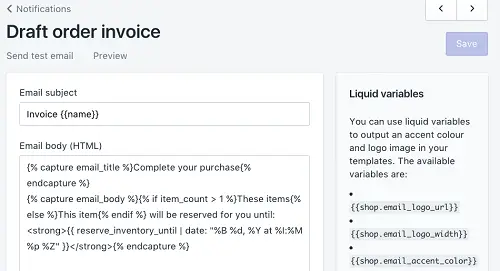
Denken Sie daran, dass Sie die Rechnung auch als PDF-Datei speichern können, um sie auf Ihrem Computer oder Mobilgerät zu speichern.
Drucken von Shopify Admin
So drucken Sie eine Rechnung über Ihr Administrationsfenster:
- Öffnen Sie Ihren Shopify-Manager.
- Bestellungen auswählen.
- Suchen Sie die gewünschte Reihenfolge und wählen Sie sie aus.
- Klicken Sie neben Druckauftrag auf Weitere Aktionen.
- Wählen Sie in der Dropdown-Liste die Option Mit Bestelldrucker drucken aus.
- Auf dem nächsten Bildschirm müssen Sie aus dem Menü in der oberen rechten Ecke auswählen, was Sie drucken möchten.
- Rechnung auswählen. (Und ggf. Verpackung).
- Wählen Sie die blaue Schaltfläche in der oberen rechten Ecke.
Andere Möglichkeiten zum Drucken einer Rechnung
Die Verwendung des Bestelldruckers in Shopify ist kostenlos. Es gibt jedoch mehrere andere Apps, die mit Shopify kompatibel sind und das Drucken von Rechnungen ermöglichen. Sie enthalten normalerweise mehr Buchhaltungsfunktionen und sind im Allgemeinen nicht kostenlos. Wenn Sie jedoch über eine dieser Apps verfügen, können Sie sie zum Anpassen und Drucken Ihrer Shopify-Rechnungen verwenden. Einige von ihnen haben eine kostenlose Testphase, sodass Sie sicherstellen können, dass sie zu Ihnen passt, bevor Sie Ihr Abonnement bezahlen.
Einige dieser Anwendungen sind:
- Sufio, der eine zweiwöchige kostenlose Testversion anbietet und nach Ende der Testversion 19 US-Dollar pro Monat kostet.
- PrintHero kostet 14,99 USD pro Monat und wird mit einer einwöchigen Testphase geliefert.
- Der Druckdesigner kostet Sie 40,99 USD pro Monat, nachdem Sie die 14 kostenlose eintägige Version fertiggestellt haben.
- Catalogue Maker Wholesale, der nach der zweiwöchigen kostenlosen Testversion 25 US-Dollar pro Monat kostet.
So erstellen Sie Bestellungen und Rechnungen
Mit einigen der im vorherigen Abschnitt erwähnten Anwendungen können Sie auch Rechnungen erstellen und anpassen. Es gibt auch Möglichkeiten, dies in der Shopify-App zu tun.
Rechnungsgenerator
Shopify bietet Ihnen ein einfaches und kostenloses Tool, mit dem Sie Rechnungen in kürzester Zeit erstellen können. Öffnen Sie diesen Link Geben Sie Ihre Unternehmensdaten auf Ihrem Gerät ein und Sie sind fertig. Sie erhalten eine professionelle Rechnung mit Ihrem Firmenlogo mit allen erforderlichen Informationen, um die Bestellung abzuschließen, und die Gebühr für Ihre Produkte.
Um die Rechnung auszufüllen, müssen Sie die folgenden Schritte ausführen:
- Geben Sie Ihre Unternehmensinformationen wie Name, Adresse und Postleitzahl ein.
- Geben Sie die Informationen Ihres Kunden ein, z. B. Name, E-Mail-Adresse und Stadt.
- Geben Sie die Bestellinformationen wie Produktname, Menge und Preis ein.
Bei Bedarf können Sie auch eine Notiz hinzufügen und die Zwischensumme einschließlich Steuern anzeigen. Sie können die Rechnung herunterladen, ausdrucken oder per E-Mail senden. Hinweis: Diese Rechnungen müssen trotz ihres professionellen Erscheinungsbilds von einem Steuerberater überprüft werden, bevor sie als offizielle Dokumentation verwendet werden.
Senden Sie eine Rechnung als E-Mail
Wenn Sie Ihrem Kunden eine Rechnung per E-Mail senden, können Sie die Zahlungsseite aufrufen, indem Sie dem in der E-Mail enthaltenen Link folgen. Über diesen Link können sie den Kauf bezahlen und abschließen. So senden Sie es:
- Nachdem Sie eine Bestellung erstellt haben, wählen Sie E-Mail-Rechnung.
- Ein neues Dialogfeld wird geöffnet. Geben Sie daher die Notiz ein, die Sie der Rechnung hinzufügen möchten.
- Wählen Sie E-Mail überprüfen, um festzustellen, ob alle Informationen korrekt eingegeben wurden.
- Klicken Sie auf Nachricht senden, um die Aktion abzuschließen.
Dieser Vorgang ist bei Verwendung eines Mobilgeräts nahezu identisch. Wählen Sie nach dem Öffnen von Bestellungen in der Shopify-App die Option Auftragsentwurf aus und wählen Sie die gewünschte Option aus. Suchen Sie unter Rechnung die Rechnung per E-Mail und befolgen Sie die oben beschriebenen Schritte, um sie einzureichen.
Rechnungen und Lieferschein senden
Rechnungen und Lieferscheine sind erforderlich, um Ihre Produkte an Ihre Kunden zu senden. Obwohl ein Paket Produktinformationen enthält, können Sie auf der Rechnung alle Zahlungsinformationen sowie die Lieferinformationen erstellen. Ihre Kunden verwenden die Rechnung, um Zahlungen an Ihr Geschäft zu leisten. In diesem Artikel erfahren Sie, wie Sie diese Dokumente drucken und bei Bedarf per E-Mail versenden.
Wie werden Rechnungen erstellt? Und wie werden Sie sie drucken? Lass es uns in den Kommentaren unten wissen.